כיצד להשתמש בתקעי WeMo עם דף הבית של גוגל
דף הבית של גוגל Google גיבור / / August 26, 2020
עודכן לאחרונה ב

ישנן שתי דרכים להשתמש בתקעי WeMo עם דף הבית של Google. הראשון הוא להשתמש ב- Google Assistant. השנייה היא להגדיר אוטומציה של WeMo ו- Google Assistant באמצעות IFTTT.
תקעי WeMo הם מהמחירים הזולים ביותר מכשירי בית חכמים בשוק. הם פופולריים מכיוון שבניגוד לנורות הפיליפס או מוצרים ביתיים חכמים אחרים, הם אינם דורשים רכז מרכזי כדי להתחבר לרשת ה- WiFi שלך.
מכיוון שאפליקציית Google Home אינה מציגה את WeMo כמותג נתמך תחת תקעים חכמים, אנשים רבים חושבים שאינך יכול להשתמש בתקעי WeMo באמצעות Google Home. זה לא נכון.
ישנן שתי דרכים בהן תוכלו להשתמש בתקעי WeMo באמצעות Google Home. הראשון הוא להשתמש ב- Google Assistant כדי להגדיר את החיבור. השנייה היא להגדיר את תצורת WeMo ו- Google Assistant אוטומציות באמצעות IFTTT.
כיצד להתקין תקע WeMo חדש
לפני שתוכל להתחיל בשליטה על תקע WeMo שלך באמצעות Google Home, תצטרך לחבר אותו לרשת שלך. למרבה הצער, ההתקנה קשה במקצת עם מכשירי WeMo.
עקוב אחר הצעדים שלהלן בזהירות רבה ותוכל לשלוט בתקע WeMo שלך עם Google Home תוך זמן קצר.
1. לחץ לחיצה ארוכה על כפתור האיפוס הקטן בתקע WeMo שלך וחבר אותו לקיר. אל תשחרר עד שנורית ה- WiFi הקטנה תבהב צהוב.
2. הפעל את אפליקציית WeMo באנדרואיד שלך (זה גם כן זמין עבור iOS), ובחר הוסף וומו חדש.
3. בחר את תקע WeMo שלך מרשימת המכשירים, ואז הקש על מכשיר WeMo האפליקציה שזוהתה כמקום קרוב.
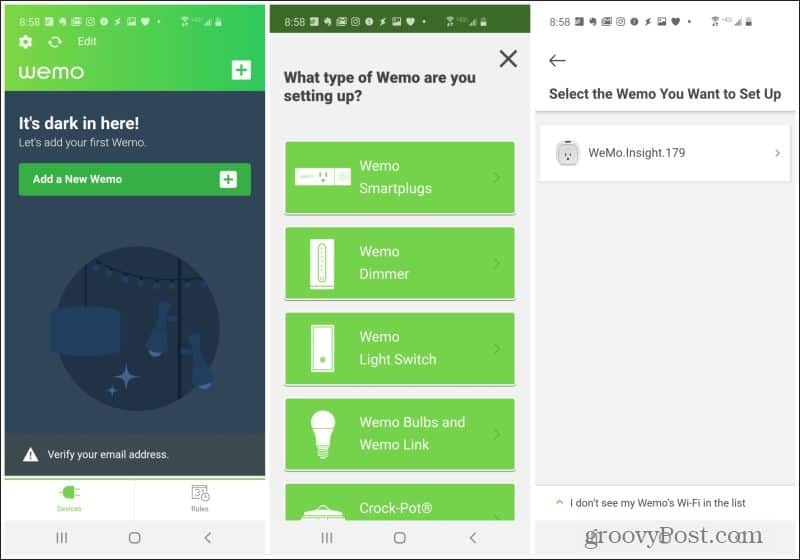
4. האפליקציה תעביר את חיבור ה- WiFi של הטלפון שלך לאות ה- WeMo WiFi המקומי, תתחבר ל- WeMo ותתחיל את תהליך ההתקנה.
5. ברגע שהאפליקציה מבקשת מכם להגדיר את שם תקע WeMo, תהליך ההתקנה כמעט ומושלם. תן שם והקש עליו הַבָּא.
6. עם סיום תהליך ההתקנה האחרון, תראה את תקע WeMo החדש המופיע בדף הראשי של האפליקציה.
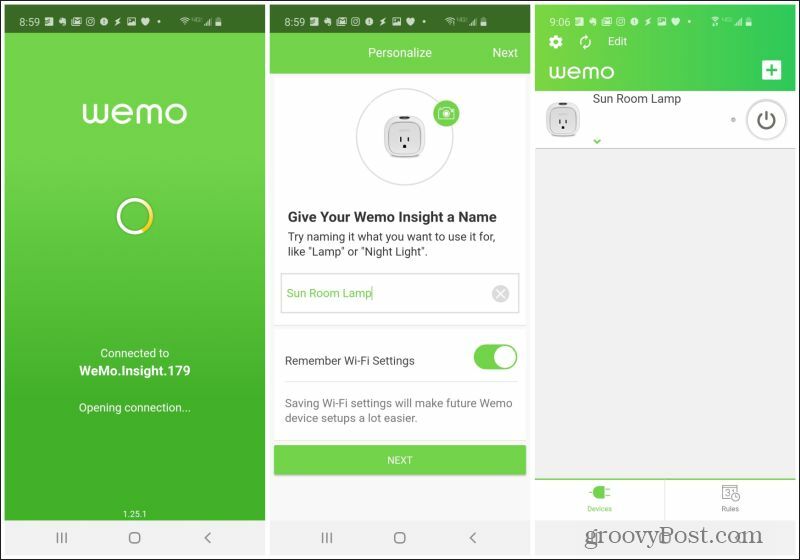
תהליך זה אולי נשמע פשוט, אך נראה כי כמה צעדים ניתקים. לדוגמה, האפליקציה יכולה להיאבק במעבר למכשיר ה- WeMo WiFi. לחלופין, זה יכול להיאבק כדי להשיג את הגדרות רשת ה- WiFi הביתית שלך. פשוט המשך לחזור על התהליך המתואר לעיל, ובסופו של דבר הוא אמור להוסיף בהצלחה את מכשיר WeMo החדש שלך לרשימה.
השתמש בתקעי WeMo עם דף הבית של Google
תקעי WeMo באופן טכני אינם פועלים ישירות עם אפליקציית דף הבית של Google. עם זאת, הם עובדים עם Google Assistant. ומכיוון שהאסיסטנט משולב ב- Google Home, למעשה אתה יכול להשתמש בתקעי WeMo עם רכזת ה- Google Home או התקני המיני שלך.
כדי לעשות זאת:
1. הפעל את אפליקציית WeMo, בחר החשבון שלי, ובחר התחבר לשותפי הבית החכם שלנו.
2. ברשימת היישומים לשותפים, בחר העוזר של גוגל.
3. פעולה זו תפתח את אפליקציית Google Assistant בטלפון שלך. באפליקציה. הקש על תמונת הפרופיל שלך בפינה השמאלית העליונה ובחר הגדרות.

4. בחר עוֹזֵר בתפריט העליון. בחר WeMo תחת שירותים מקושרים או תחת הוסף חדש. לבסוף, בחר חבר מחדש את החשבון אוֹ חבר חשבון (תלוי אם קישרת אי פעם חשבון WeMo לפני כן).
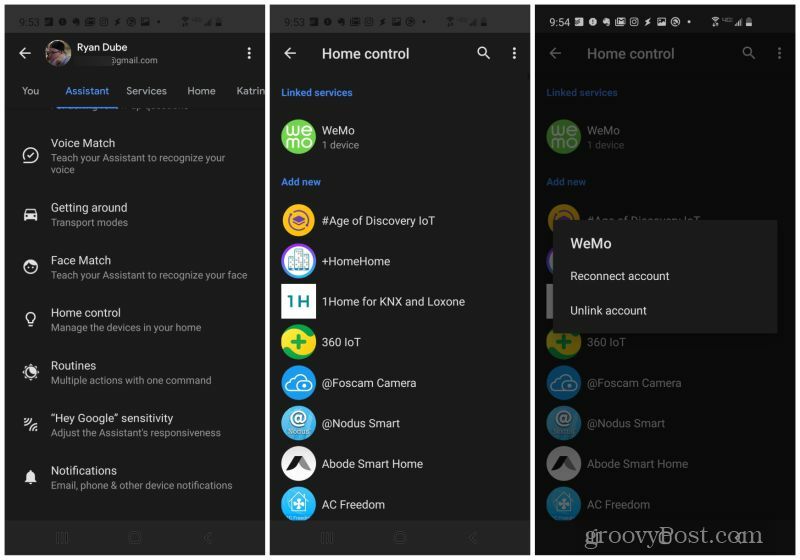
5. תראה חלון קופץ שיאפשר ל- Google Assistant גישה לחשבון WeMo שלך. בחר אפשר גישה.
6. יהיה עליך להקיש על המכשיר ולהקצות אותו לאחד החדרים בחשבון Google Home שלך.
7. ברגע שתעשו זאת תוכלו להקיש על בית מהתפריט העליון ותראה את תקע WeMo החדש שלך מופיע באחד מחדרי הבית שלך ב- Google.
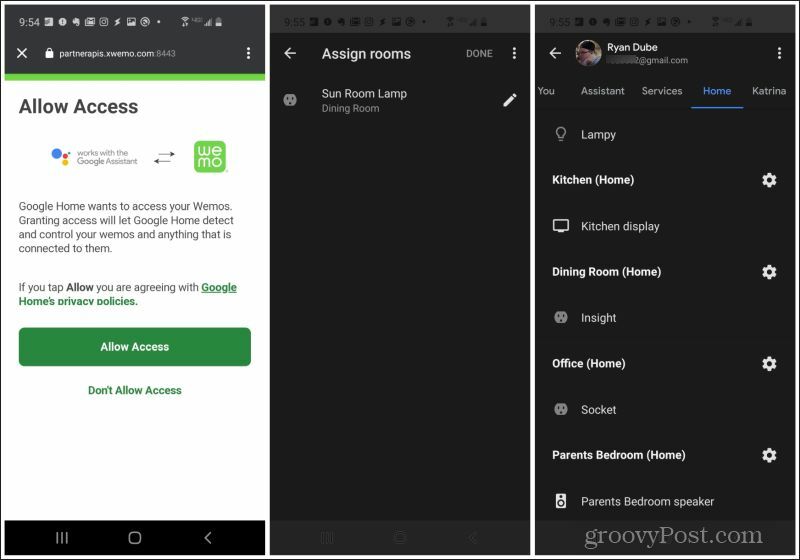
השתמשת בעצם בקישור Google Assistant למכשיר WeMo שלך כדי להוסיף את המכשיר לחדר הבית של Google. עכשיו אתה יכול להפעיל את אפליקציית Google Home בסמארטפון שלך, ותראה את תקע WeMo מופיע בדף הראשי בחדר זה.
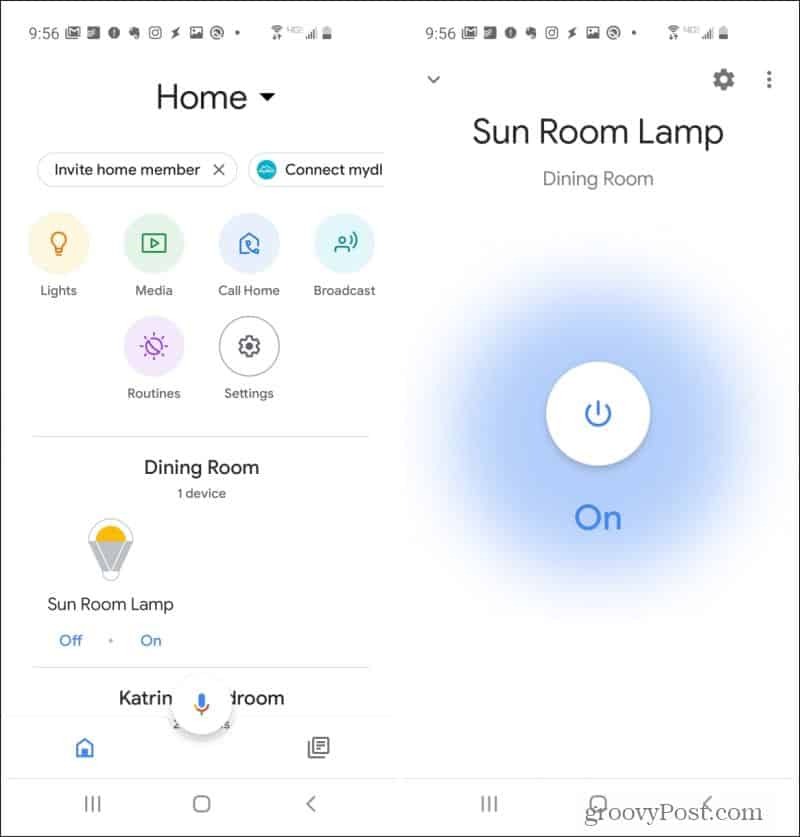
זה עובד למרות שאפליקציית Google Home לא תאפשר לך להוסיף את תקע WeMo בתפריט ההגדרות שלו. זוהי דרך יצירתית שמאפשרת לך בעצם להוסיף כל מכשיר WeMo בכלל לבית של גוגל. כעת כשתקישו על המכשיר ב- Google Home, תוכלו לראות שתוכלו לשלוט בו על ידי לחיצה על לחצן ההפעלה.
עם תקע WeMo שלך הניתן לשליטה הן מ- Google Assistant והן מ- Google Home, אתה יכול להשתמש בשליטה קולית בדרכים שונות. אם אתה רוצה להדליק את התקע עם מכשיר Google Home שלך, פשוט אמור "היי גוגל" ואחריו פקודה כמו "הדלק מנורת חדר שמש."
אם אתה רוצה להשתמש ב- Google Assistant בטלפון שלך כדי להפעיל את תקע WeMo, פשוט אמור "OK Google" ואחריו אותה פקודה. ההבדל היחיד הוא ש- "היי גוגל" מאפשר לך לדבר עם Google Home או Google Assistant באמצעות מכשיר Google Home. אמירת "OK Google" מאפשרת לך לשלוח את הפקודה שלך באמצעות Google Assistant מהטלפון שלך.
השתמש בתקעי WeMo ו- IFTTT באמצעות דף הבית של Google
למעשה אינך צריך לעבור את התהליך שלמעלה כדי להשתמש בתקעי WeMo עם Google Home. הסיבה לכך היא ששירות האוטומציה מבוסס הענן בחינם של IFTTT משתלב עם מכשירי WeMo שלך וגם עם דף הבית של גוגל.
אם תגדיר אוטומציות ב- IFTTT המופעלות על ידי פקודות ל- Google Assistant, תוכל גם להשתמש ב- IFTTT כדי לבצע פעולות בתקע WeMo שלך. אתה יכול גם להפעיל פעולות המבוססות על סטטוס תקע WeMo (בין אם הוא מופעל, כבוי או דולק למשך זמן רב).
הדרך הקלה ביותר להגדיר זאת היא על ידי התקנת אפליקציית IFTTT בטלפון. אפליקציית IFTTT זמינה עבור אנדרואיד ועבור מכשירי iOS.
הפעל את תקע WeMo עם דף הבית של גוגל
1. להפעלת אוטומציה IFTTT הראשונה שלך, בחר לקבל יותר בתחתית. בעמוד הבא, בחר בשחור + סמל. בעמוד האחרון, בחר זֶה להתחיל עם הצעד הראשון.
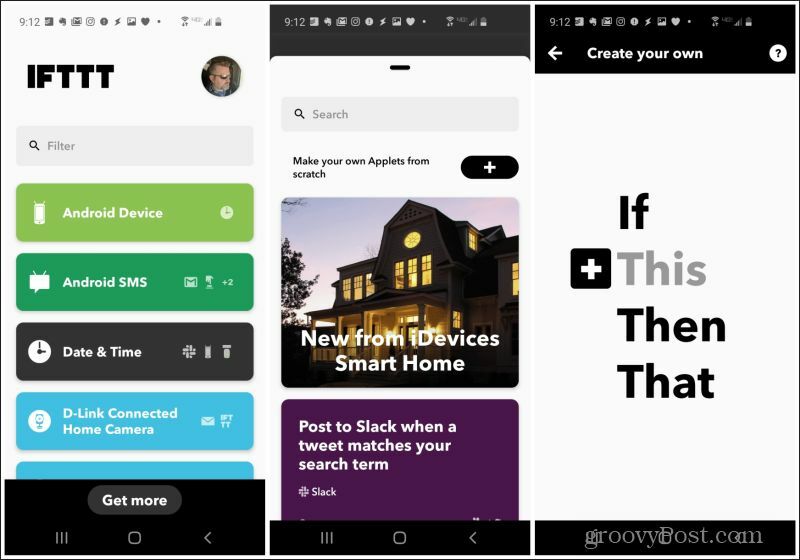
2. בשדה חיפוש שירות ההדק, חפש את Google Assistant ובחר את עוזר גוגל שֵׁרוּת.
3. בעמוד הבא בחר אמור ביטוי פשוט הדק.
4. לבסוף, הקלד את הביטוי שאתה רוצה לומר כדי להפעיל את תקע WeMo. הקלד את התגובה שאתה רוצה להגיד Google Assistant. בחר בשפת האם שלך ובחר לְהַמשִׁיך.
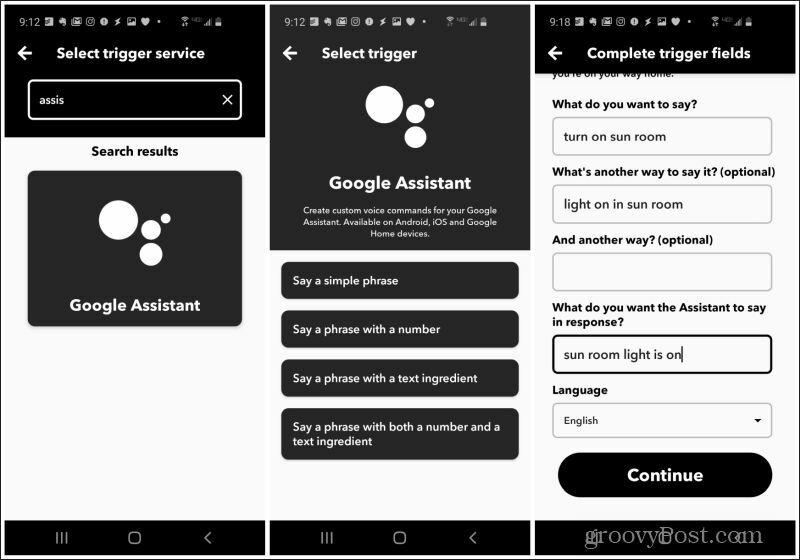
5. השלב הבא הוא להקיש זֶה ולהגדיר את הפעולה.
6. בשדה החיפוש, הקלד WeMo ובחר את תקע WeMo שלך. ישנם שני סוגים, התקע הרגיל או מתג WeMo Insight.
7. לאחר שנבחר, בעמוד הבא בחר להדליק לפעולה.
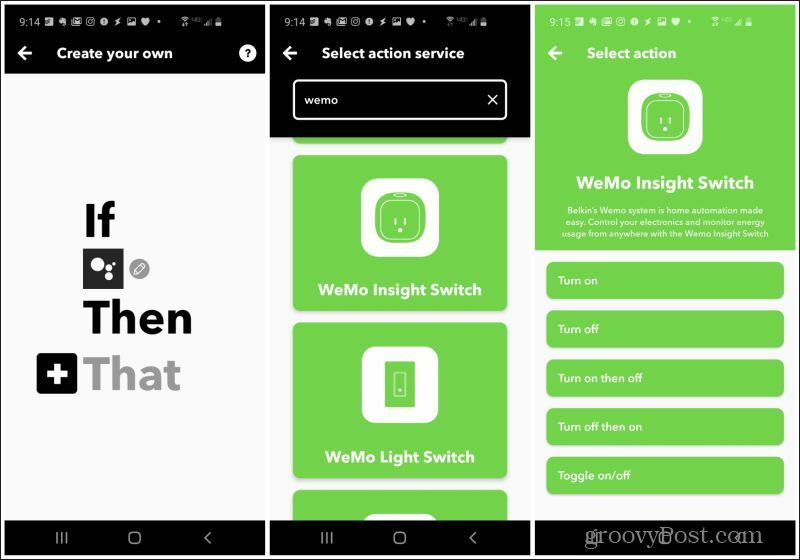
8. אם זו הפעם הראשונה שאתה משתמש בתקע WeMo שלך עם IFTTT, תצטרך להיכנס לחשבון WeMo שלך ולאפשר גישה ל- IFTTT. ברגע שתעשה זאת, בחלון הסופי אתה רק צריך לבחור את תקע WeMo מרשימת המכשירים ולבחור לְהַמשִׁיך לסיים.
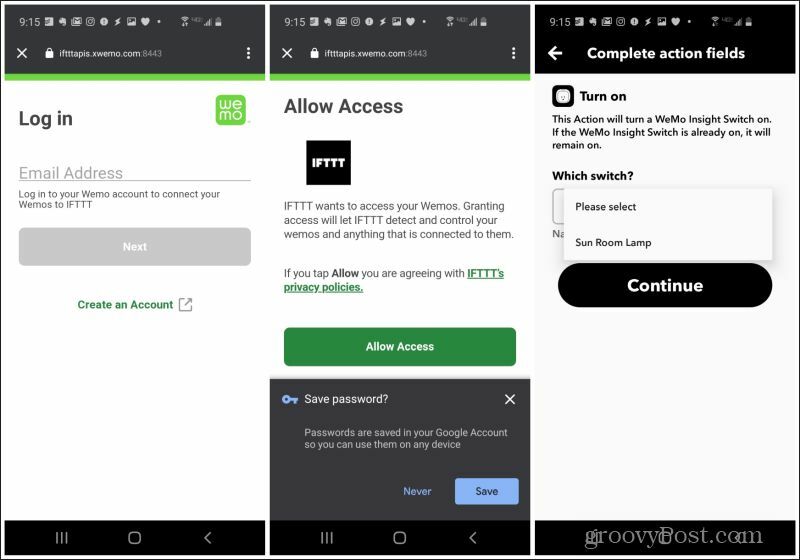
במסך הסופי, פשוט סקור את האוטומציה שלך ובחר סיים לסיים.
איך זה עובד עם Google Home? כל שעליך לומר הוא "היי גוגל" למכשיר Google Home שלך, ואחריו הפקודה שהגדרת. זה יפעיל את Google Assistant, שיזום את האוטומציה של IFTTT, ויפעיל את תקע WeMo.
מהבהב לחבר WeMo עם דף הבית של גוגל
מקרה שימוש שימושי נוסף לאוטומציה של IFTTT עם תקע WeMo ו- Google Home הוא החלפת התקע. לדוגמה, נער יכול להשתמש ב- Google Assistant כדי לפקוד על האור להבהב כאשר הם יחזרו הביתה, כך שההורים יידעו לפתוח את דלת הבית.
1. בצע את אותו הנוהל שלמעלה כדי להגדיר אוטומציה זו. אך הפעם הפוך את הפקודה "להבהב אור בחדר השינה".
2. לפעולה בחרו כבה ואז כבה.
3. בחר את תקע WeMo המחובר למנורה שברצונך להבהב ובחר לְהַמשִׁיך.
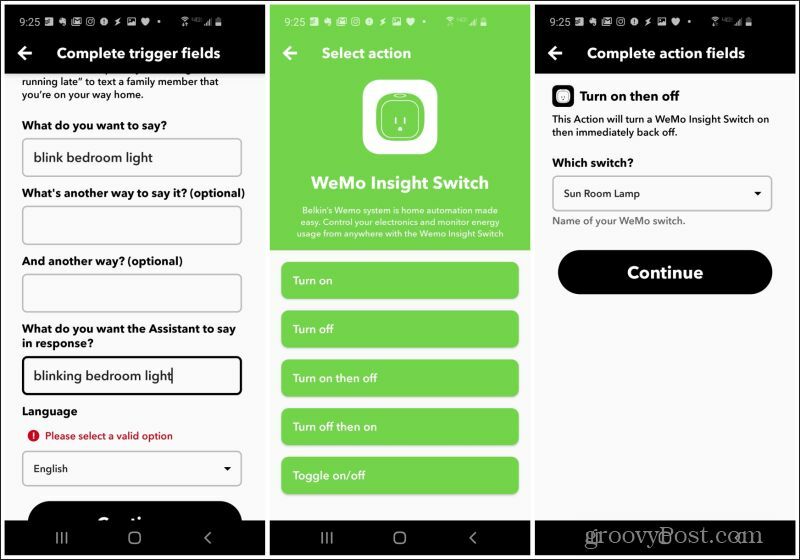
בחר סיים במסך הבא כדי להשלים את האוטומציה.
כתוב שימוש ב- WeMo ל- Google Sheets
דבר מעניין נוסף שתוכלו לעשות אם ברשותכם תקע WeMo Insight הוא להפעיל אוטומציות של IFTTT בהתבסס על משך הזמן בו מופעל המתג. אתה יכול להגדיר אוטומציה כדי להיכנס ל- גיליון אלקטרוני של Google Sheets בכל פעם שמתג WeMo מופעל זמן רב מדי. זוהי דרך טובה לפקח אם מישהו משאיר אור או מכשיר אחר דולק יותר מכפי שאתה רוצה.
1. בצע את אותו הנוהל שלמעלה, אך עבור ההדק בחר דקות יומיות ארוכות יותר מ-.
2. במסך הבא, בחר את תקע WeMo שאליו ברצונך לעקוב ואת מספר הדקות המקסימאלי עליו תרצה להיכנס לפני הכניסה.
3. במסך הבא, חפש ובחר ב- Google Sheets ובחר את הוסף שורה לגיליון האלקטרוני פעולה.
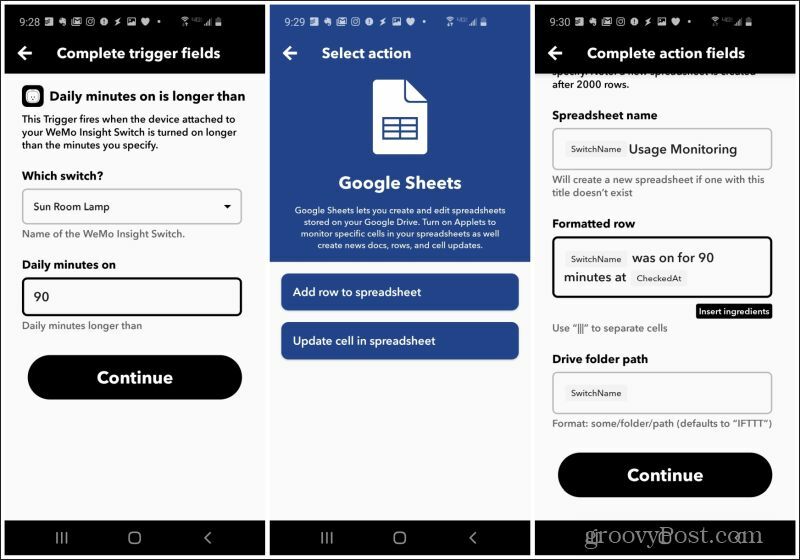
4. לבסוף, שם את הגיליון האלקטרוני של Google Sheets במקום בו תרצה לשמור את היומן שלך, את ההודעה שברצונך לרשום ואת התיקיה בה תרצה לאחסן את הגיליון האלקטרוני.
5. שוב, בחר לְהַמשִׁיך ו סיים להשלמת האוטומציה.
WeMo ו- Google Home
למרבה הצער, אפליקציית Google Home מטעה כשמדובר במכשירים הנתמכים. למרבה המזל, Google Assistant תומך במכשירי WeMo ומשולב ב- Google Home. זה מאפשר את כל השילובים שלעיל בין WeMo ל- Google Home. אז תשחקו סביב, ותראו אם תוכלו אפילו לפתח רעיונות יצירתיים משלכם.
